*Artikel ini berisi beberapa materi promosi.
Ringkasan cara membulatkan bingkai penghapusan (PIP) di Filmora 13.
Dalam artikel ini.Filmora13.Bagian ini menjelaskan cara membulatkan frame of the wipe (PIP) dari
FilmorauntukDilengkapi dengan jaminan uang kembali 30 hari penuh sejak pembelian.jadi ini adalah uji coba bebas risiko.
Jika Anda benar-benar mencoba Filmora dan tidak menyukainya, Anda bisa mendapatkan pengembalian dana penuh hanya dengan mengirimkan 'Please refund.' melalui formulir kontak di situs web resmi.
Filmorajuga menawarkan kampanye diskon dari waktu ke waktu.Untuk informasi diskon terbaru, tautkan keSilakan periksa dari tautan berikut ini.
↓ panah (tanda atau simbol)
Klik di sini untuk situs web resmi Filmora.
*Sekarang dengan jaminan uang kembali 30 hari.
Filmora13(フィモーラ13)のワイプ(PIP)の枠を丸くする方法
Pilih file yang ingin Anda tambahkan dari folder.
Pilih file yang ingin Anda tambahkan dari folder.

Seret dan jatuhkan ke area media Filmora
Pilih file yang ingin Anda tambahkan dari folder dan seret dan jatuhkan ke area media Filmora.

Pilih file yang baru saja Anda tambahkan.
Pilih file yang baru saja Anda tambahkan.

Pilih file dan tambahkan ke tampilan garis waktu yang lebih rendah
Pilih file yang baru saja Anda tambahkan dan tambahkan ke tampilan garis waktu yang lebih rendah.

Pastikan bahwa video di sisi yang akan ditampilkan dalam penghapusan berada di trek atas.
Trek atas adalah bagian depan dan trek bawah adalah bagian belakang, jadi jika dibalik, tisu tidak akan ditampilkan karena tersembunyi oleh video seluruh layar.

Menyesuaikan ukuran dan posisi video untuk tisu
Dari layar pratinjau, sesuaikan ukuran dan posisi video untuk penghapusan.
Ukurannya bisa disesuaikan dengan menyeret bingkai di sekelilingnya dan bola biru muda.

[Efek] Pilih.
[Efek] Pilih.

Klik [Utilities] dan pilih [Image mask].
[Klik Utilities dan pilih Image mask.

Seret dan jatuhkan topeng gambar ke video.
Cukup seret dan jatuhkan topeng gambar ke video dan terapkan.

Di sini, bingkai usapan berbentuk lingkaran.
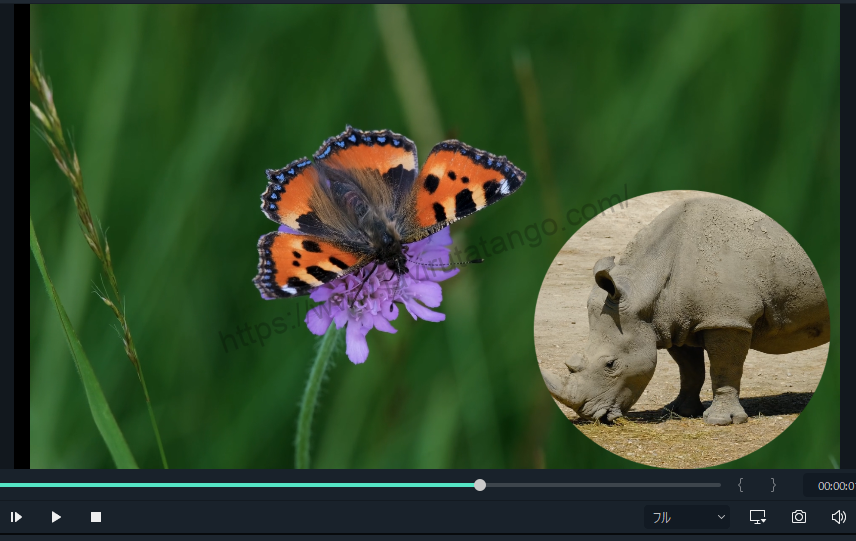
↓ panah (tanda atau simbol)
Klik di sini untuk situs web resmi Filmora.
*Sekarang dengan jaminan uang kembali 30 hari.
ringkasan
この記事では、Filmora13(フィモーラ13)のワイプ(PIP)の枠を丸くする方法について解説しました。
FilmorauntukDilengkapi dengan jaminan uang kembali 30 hari penuh sejak pembelian.jadi ini adalah uji coba bebas risiko.
Jika Anda benar-benar mencoba Filmora dan tidak menyukainya, Anda bisa mendapatkan pengembalian dana penuh hanya dengan mengirimkan 'Please refund.' melalui formulir kontak di situs web resmi.
Filmorajuga menawarkan kampanye diskon dari waktu ke waktu.Untuk informasi diskon terbaru, tautkan keSilakan periksa dari tautan berikut ini.
↓ panah (tanda atau simbol)
Klik di sini untuk situs web resmi Filmora.
*Sekarang dengan jaminan uang kembali 30 hari.